V tem vodiču boste spoznali, kako učinkovito uporabljati zastave in oznake v DaVinci Resolve. Te funkcije so še posebej koristne za ohranjanje pregleda v večjih projektih in označevanje določenih posnetkov. Z upoštevanjem teh preprostih korakov boste optimizirali svoje delovne procese in lahko bolj učinkovito obvladovali svoje projekte.
Najpomembnejše ugotovitve
- Zastave vam omogočajo označevanje posnetkov, ki pripadajo skupaj.
- Oznake vam pomagajo poudariti določene dele svoje časovnice.
- Lahko določite lastne bližnjice za zastave in oznake, da lahko hitreje delate.
Korak za korakom vodilo
Uporaba zastav
Najprej si poglejmo zastave. Te najdete v programu DaVinci Resolve ob simbolu za oznako. Kliknite na simbol zastave, da izberete barvo za zastavo. Na primer, lahko izberete roza zastavo, da označite določene posnetke.
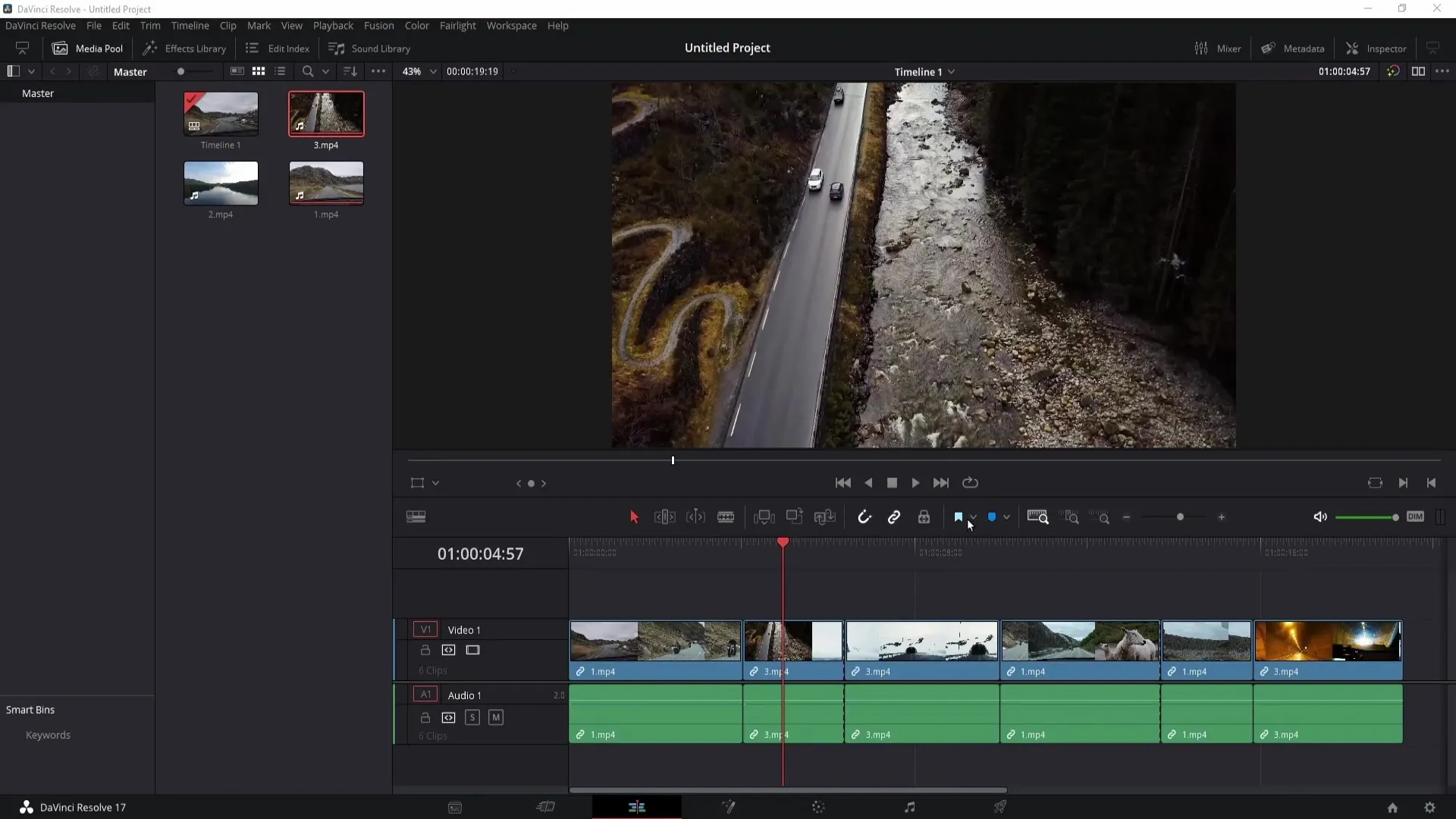
Zastave so še posebej uporabne, ko delate v večjih projektih in želite označiti posnetke, ki pripadajo skupaj. Ko izberete posnetek in nastavite zastavo, lahko označite pripadajoče posnetke. Na primer, če imate en posnetek in tri dele tega posnetka, lahko s pomočjo roza zastave označite, da ti posnetki pripadajo skupaj.
Če želite iskati združene posnetke po zastavah v območju barvnega uravnavanja, pojdite na posnetke in izberite "Označeni posnetki". Tu lahko izberete želeno zastavo in prikazani bodo samo posnetki, označeni s to posebno zastavo. Če želite ponovno prikazati vse posnetke, se vrnite na "Vsi posnetki".
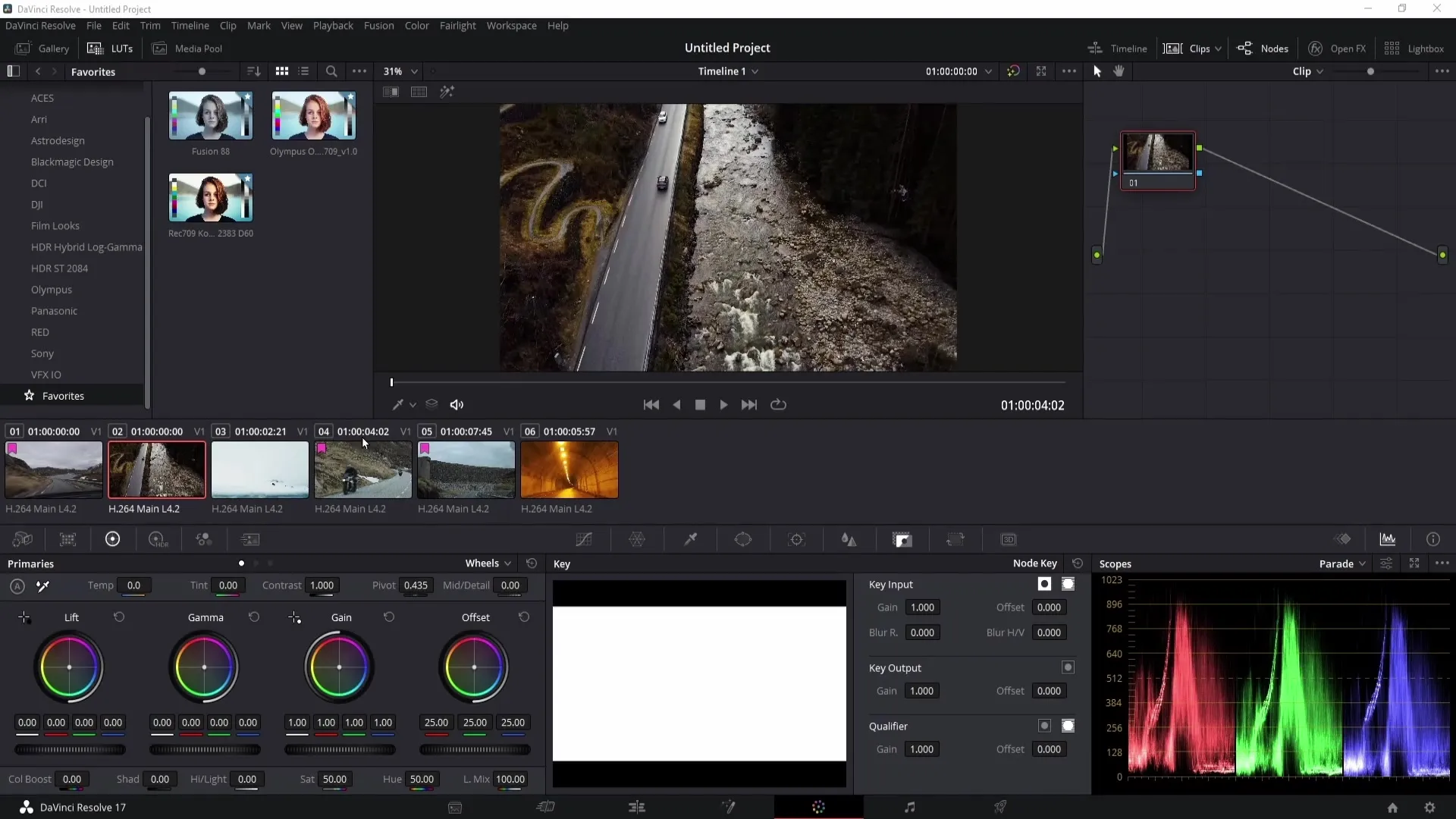
Pomembno je vedeti, da ni privzetega bližnjice za zastave. Lahko pa določite svojo bližnjico. Za to pojdite na "Prilagajanje tipkovnice" in preverite, ali je izbrana možnost "Vse ukaze". Vnesite "Zastava", da boste prikazani z možnostmi zastave in določite svojo bližnjico.
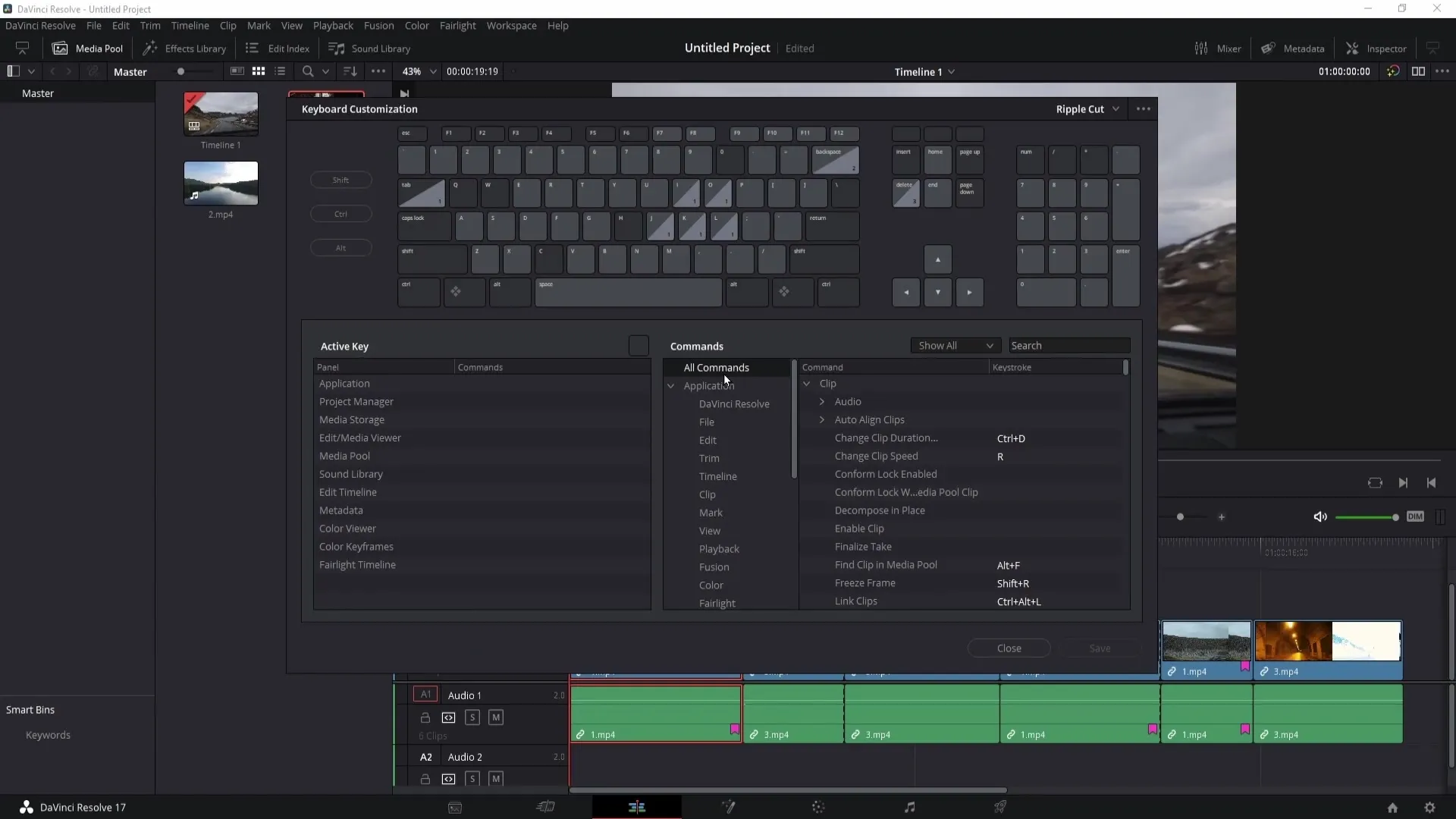
Če želite izbrisati vse zastave, lahko to storite preprosto tako, da kliknete na "Počisti vse zastave". S tem bodo vse nastavljene zastave odstranjene.
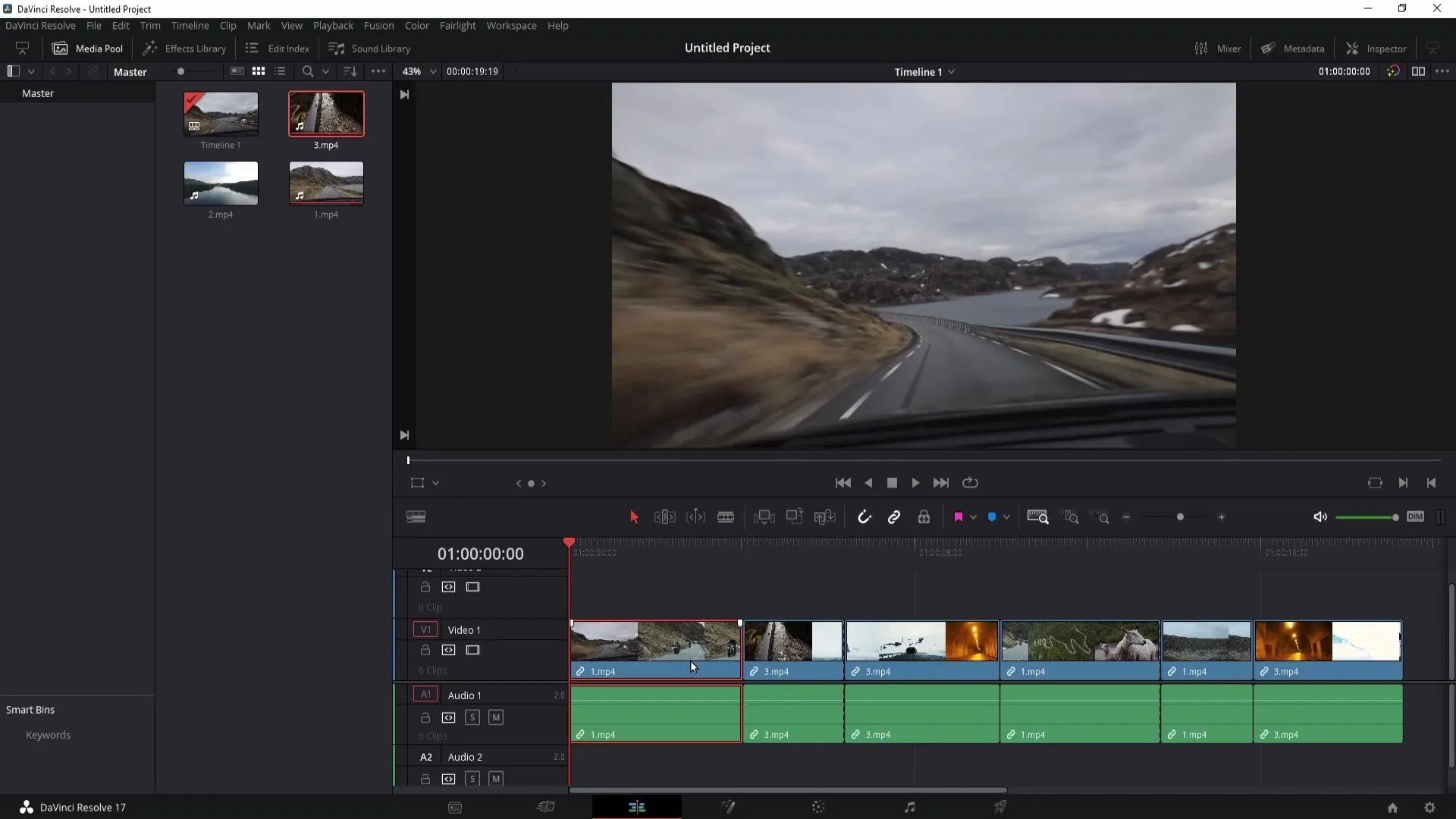
Uporaba oznak
Uporaba oznak je prav tako pomembna, da si zapomnite določena mesta na svoji časovnici. Oznako lahko določite tako, da pritisnete tipko "M". Ta oznaka je povezana s posnetkom. Če želite, da se oznaka prikaže na časovnici, morate klikniti v temno sivo polje in ponovno pritisniti tipko "M".
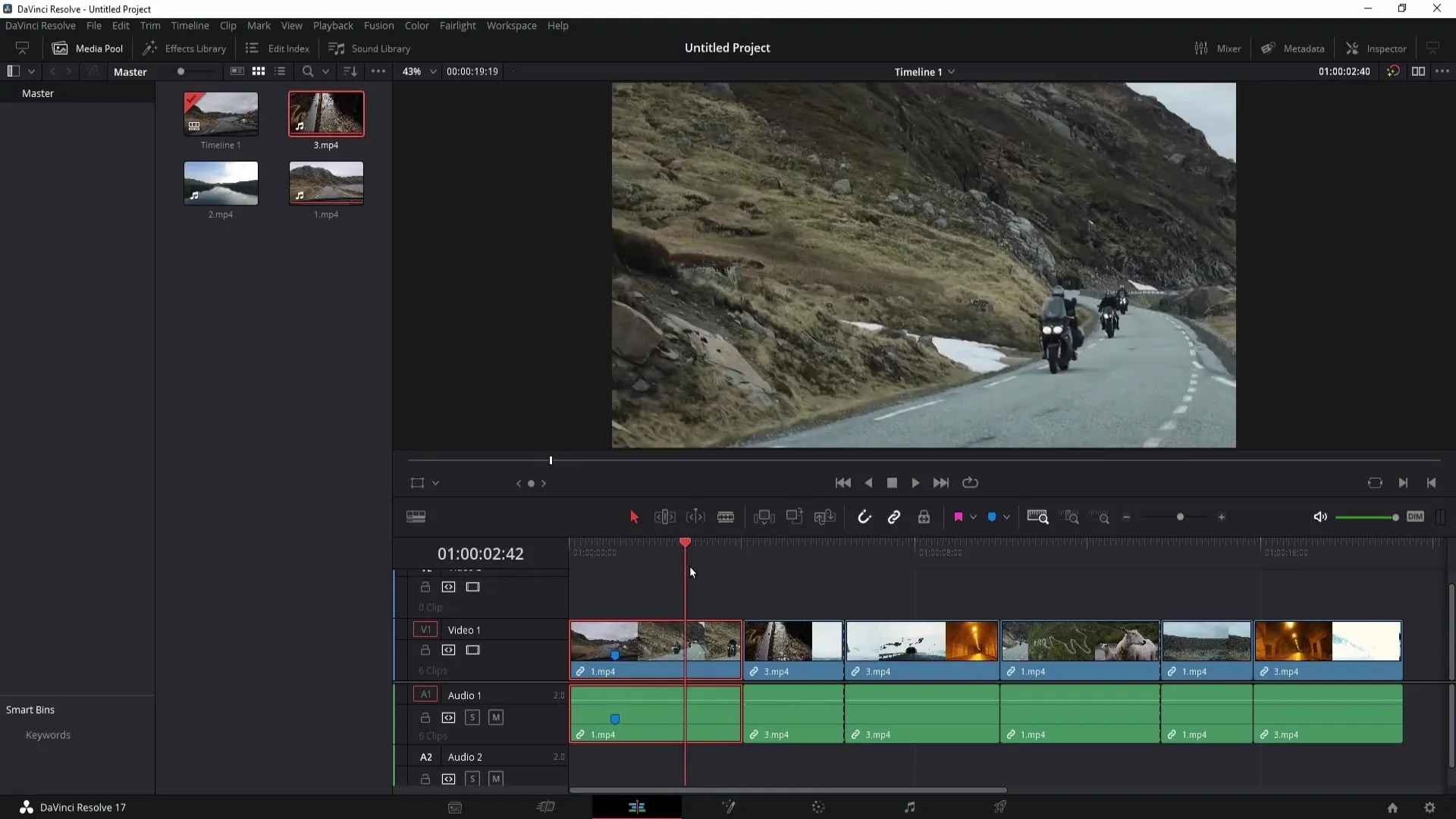
Oznake so še posebej koristne, če želite na primer nek del videoposnetka zakriti. Določite oznako na mestu, kjer se pojavijo zaupne informacije. Ko informacije niso več vidne, lahko določite dodatno oznako.
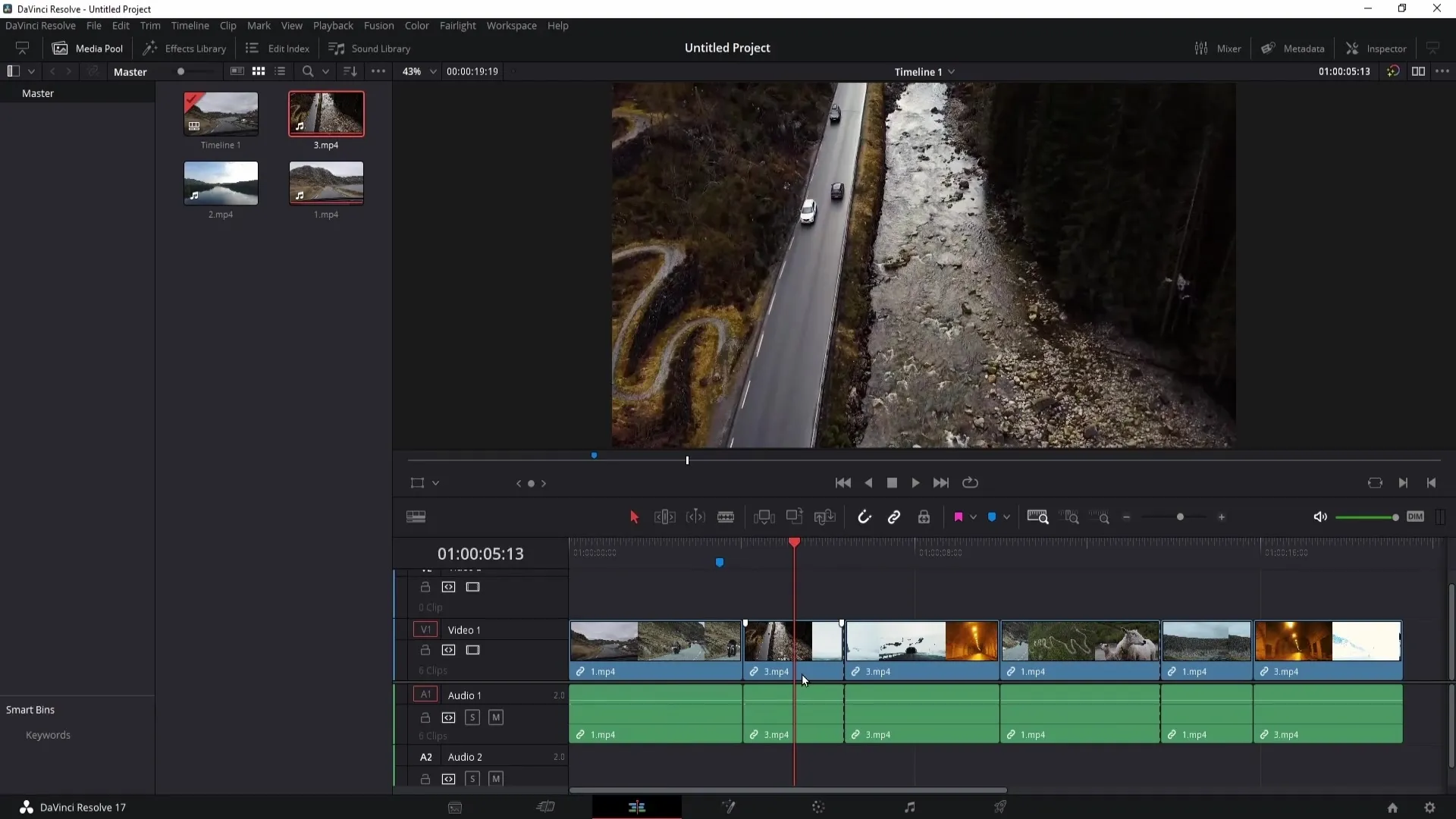
Prilagodite lahko tudi oznako tako, da nanjo desno kliknete in izberete različne možnosti. Lahko spremenite barvo oznake ali jo izbrišete, če je potrebno.

Če delate z več oznakami, lahko z dvojnim klikom na oznako dodate dodatne informacije, kot so začetni čas, trajanje in opombe. Tako ohranite pregled nad pomembnimi podrobnostmi.
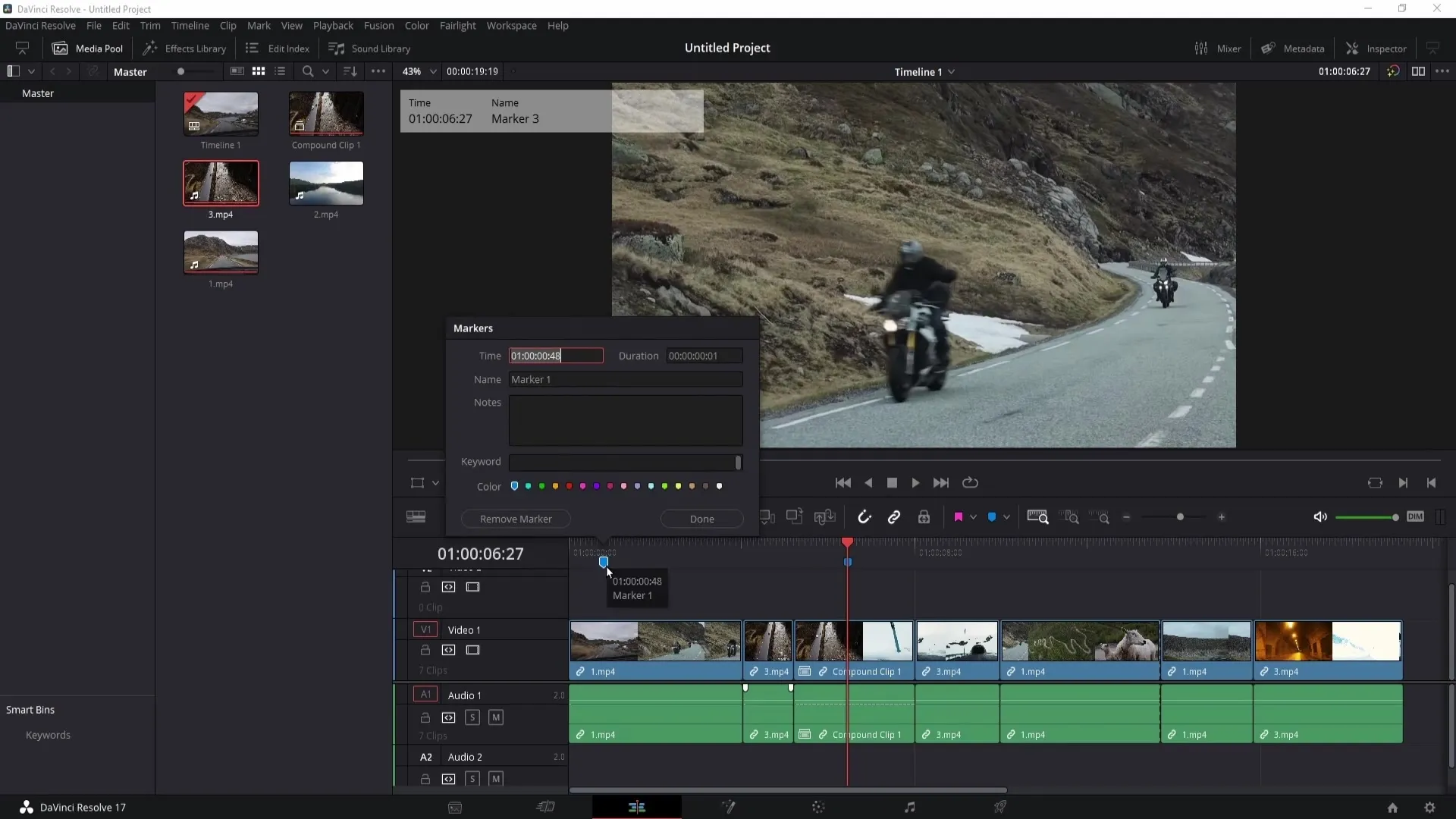
Uporabite ključne besede, da bolje organizirate svoje oznake. Določite ključno besedo, da dodate dodatne informacije svojim oznakam. Uporabniški vmesnik vam omogoča določanje barv za oznake in njihovo brisanje, ko jih več ne potrebujete.
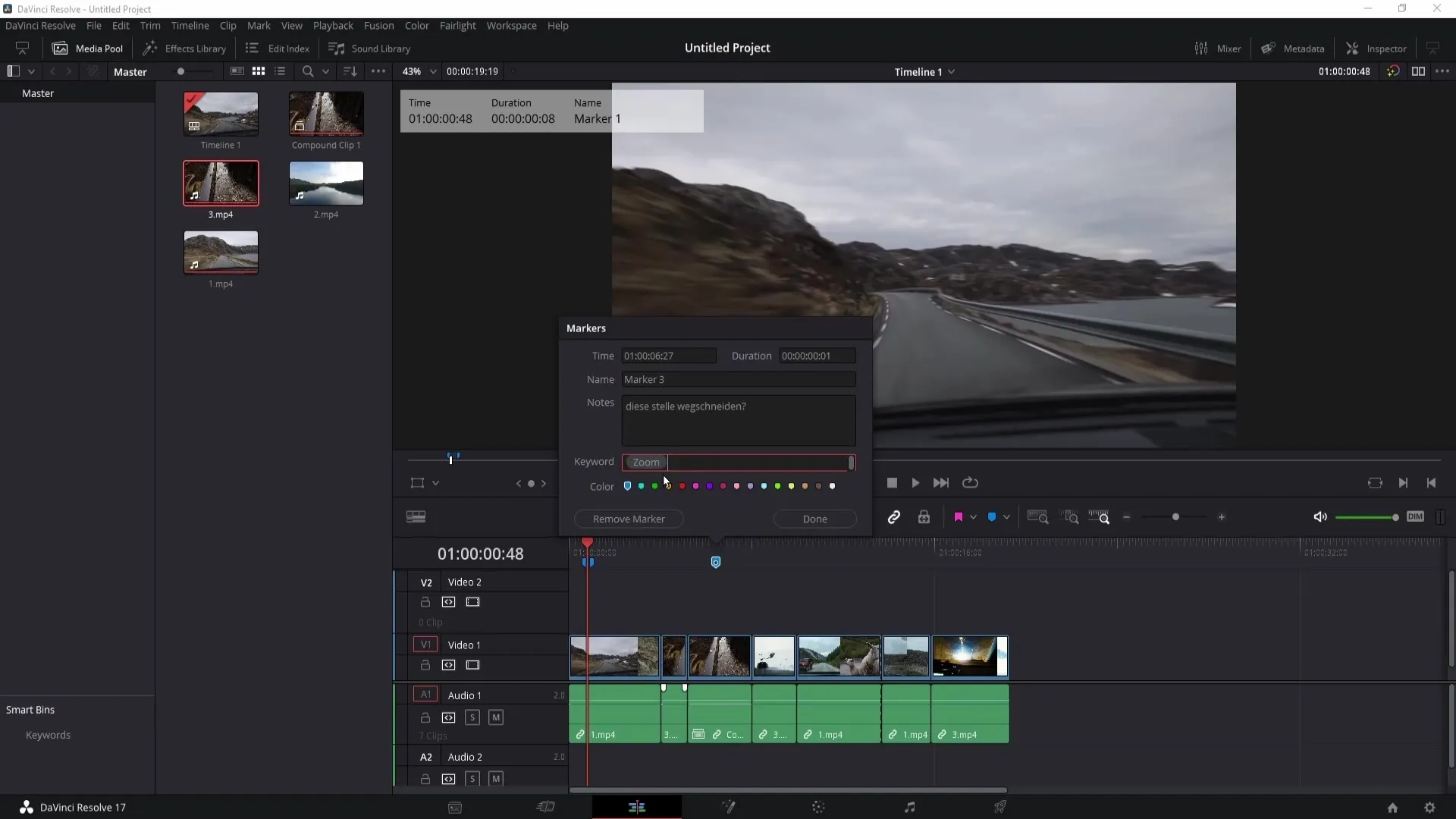
Praktična funkcionalnost je urejanje indeksa, ki ga lahko omogočite, da dobite pregled vseh določenih označevalcev. Tu lahko hitro navigirate med označevalci in si ogledate relevantne podrobnosti, kot so barve, imena in opisi.
Lahko tudi določite bližnjice za označevalce. Za to se ponovno odpravite v »Prilagoditev tipkovnice«, da še naprej optimizirate svoje delo.
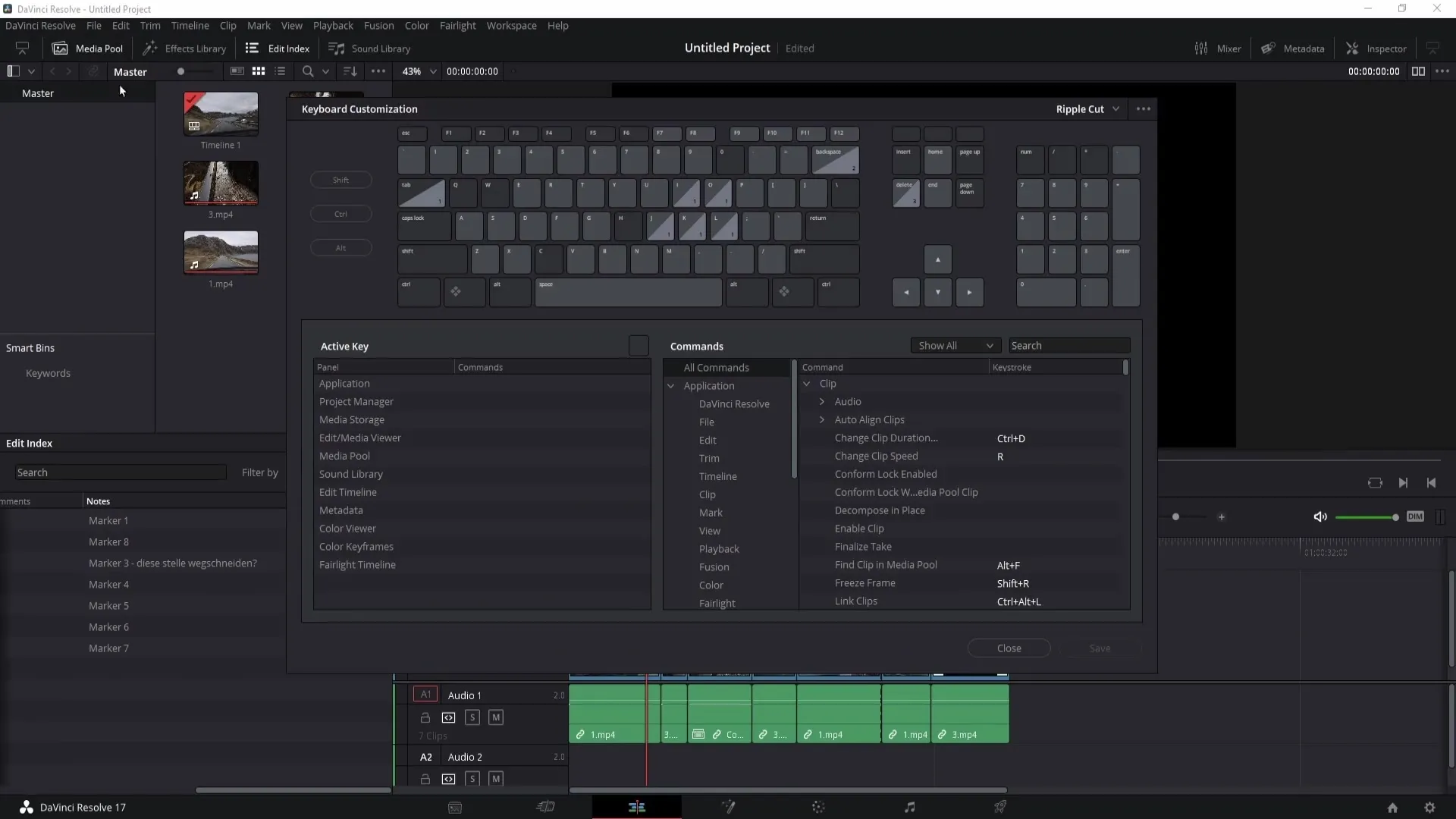
Povzetek
V tem vodniku ste se naučili, kako uporabljati zastave in označevalce v programu DaVinci Resolve, da bi bolje organizirali svoje projekte. Postavljanje zastav za povezane posnetke in uporaba označevalcev za specifične točke v videoposnetku vam bo pomagala ohranjati pregled in delati bolj učinkovito.
Pogosta vprašanja
Kako postavim zastavo v programu DaVinci Resolve?Če želite postaviti zastavo, izberite posnetek in kliknite na simbol zastave. Izberete želeno barvo.
Ali lahko zastavo ponovno izbrišem?Da, vse zastave lahko izbrišete tako, da kliknete »Počisti vse zastave«, ali posamezne zastave izbrišete z desnim klikom nanje in izbiro »Izbriši«.
Kako postavim označevalec?Pritisnite tipko »M«, ko imate izbran posnetek, ali kliknite v temno sivo območje časovne premice in pritisnite »M«.
Ali lahko preimenujem označevalec?Da, označevalce lahko preimenujete tako, da dvojno kliknete na označevalec in v odprtem oknu vnesete ime.
Ali imajo zastave in označevalci v programu DaVinci Resolve privzeto bližnjice?Ne, zastave in označevalci nimajo privzetih bližnjic. Lahko pa si ustvarite lastne bližnjice v nastavitvah.


